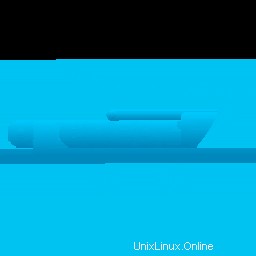
Dalam tutorial ini, kami akan menunjukkan kepada Anda cara menginstal OpenCart di CentOS 7. Bagi Anda yang belum tahu, Bagi Anda yang belum tahu, OpenCart adalah platform eCommerce open source gratis untuk pedagang online. OpenCart menyediakan fondasi profesional dan andal untuk membangun toko online yang sukses.
Artikel ini mengasumsikan Anda memiliki setidaknya pengetahuan dasar tentang Linux, tahu cara menggunakan shell, dan yang terpenting, Anda meng-host situs Anda di VPS Anda sendiri. Instalasi cukup sederhana dan mengasumsikan Anda sedang berjalan di akun root, jika tidak, Anda mungkin perlu menambahkan 'sudo ' ke perintah untuk mendapatkan hak akses root. Saya akan menunjukkan langkah-demi-langkah instalasi OpenCart pada server CentOS 7.
Prasyarat
- Server yang menjalankan salah satu sistem operasi berikut:CentOS 7.
- Sebaiknya Anda menggunakan penginstalan OS baru untuk mencegah potensi masalah.
- Akses SSH ke server (atau cukup buka Terminal jika Anda menggunakan desktop).
- Seorang
non-root sudo useratau akses keroot user. Kami merekomendasikan untuk bertindak sebagainon-root sudo user, namun, karena Anda dapat membahayakan sistem jika tidak berhati-hati saat bertindak sebagai root.
Instal OpenCart di CentOS 7
Langkah 1. Pertama, mari kita mulai dengan memastikan sistem Anda mutakhir.
yum clean all yum -y update
Langkah 2. Instal server LAMP.
Server tumpukan LAMP CentOS 7 diperlukan. Jika Anda belum menginstal LAMP, Anda dapat mengikuti panduan kami di sini. Juga, instal modul PHP yang diperlukan:
yum -y install php-gd php-imap php-ldap php-odbc php-pear php-xml php-xmlrpc php-mbstring php-mcrypt php-mssql php-snmp php-soap php-tidy curl curl-devel
Langkah 3. Nonaktifkan Selinux di CentOS 7.
Jalankan perintah di bawah ini untuk memperbarui SELinux:
setenforce 0
sed -i 's/enforcing/disabled/' /etc/sysconfig/selinux
sed -i 's/enforcing/disabled/' /etc/selinux/configLangkah 4. Menginstal OpenCart.
Hal pertama yang harus dilakukan adalah pergi ke halaman download OpenCart dan mendownload versi stabil terbaru dari OpenCart, Pada saat penulisan artikel ini adalah versi 3.0.2.0 :
wget https://github.com/opencart/opencart/archive/3.0.2.0.zip unzip 3.0.2.0.zip mv opencart-3.0.2.0/upload/* /var/www/html/
Ubah nama file ‘config-dist.php’ menjadi ‘config.php’:
mv config-dist.php config.php
Kita perlu mengubah beberapa izin folder:
chown -R www-data.www-data /var/www/html chmod -R 755 /var/www/html
Langkah 5. Konfigurasi MariaDB untuk OpenCart.
Secara default, MariaDB tidak dikeraskan. Anda dapat mengamankan MariaDB menggunakan mysql_secure_installation naskah. Anda harus membaca dan di bawah setiap langkah dengan cermat yang akan menetapkan kata sandi root, menghapus pengguna anonim, melarang login root jarak jauh, dan menghapus database pengujian dan akses untuk mengamankan MariaDB.
mysql_secure_installation
Konfigurasikan seperti ini:
- Set root password? [Y/n] y - Remove anonymous users? [Y/n] y - Disallow root login remotely? [Y/n] y - Remove test database and access to it? [Y/n] y - Reload privilege tables now? [Y/n] y
Selanjutnya, kita perlu masuk ke konsol MariaDB dan membuat database untuk OpenCart. Jalankan perintah berikut:
mysql -u root -p
Ini akan meminta Anda untuk memasukkan kata sandi, jadi masukkan kata sandi root MariaDB Anda dan tekan Enter. Setelah Anda masuk ke server database Anda, Anda perlu membuat database untuk Instalasi OpenCart:
MariaDB [(none)]> CREATE DATABASE opencart; MariaDB [(none)]> GRANT ALL PRIVILEGES ON opencart.* TO 'opencartuser'@'localhost' IDENTIFIED BY 'opencartuser_passwd'; MariaDB [(none)]> FLUSH PRIVILEGES; MariaDB [(none)]> \q
Langkah 6. Mengakses OpenCart.
OpenCart akan tersedia pada port HTTP 80 secara default. Buka browser favorit Anda dan navigasikan ke http://yourdomain.com/ atau http://server-ip-address dan selesaikan langkah-langkah yang diperlukan untuk menyelesaikan instalasi. Jika Anda menggunakan firewall, buka port 80 untuk mengaktifkan akses ke panel kontrol.
Selamat! Anda telah berhasil menginstal OpenCart. Terima kasih telah menggunakan tutorial ini untuk menginstal e-commerce OpenCart pada sistem CentOS 7. Untuk bantuan tambahan atau informasi berguna, kami menyarankan Anda untuk memeriksa situs resmi OpenCart .